Pytanie
Problem: Jak naprawić uszkodzone menu Start w aktualizacji Windows 10 Fall Creators?
18 października zaktualizowałem system do Windows V1709 i teraz menu Start jest całkowicie zepsute. Pomimo tego, że zniknęło wiele kafelków i uniwersalnych aplikacji, menu Start i Cortana często w ogóle nie reagują. Naciśnięcie klawisza Windows nie odpowiada, więc aby otworzyć aplikację, muszę ją wyszukać za pomocą wyszukiwania (Windows + S). Jednak za każdym razem, gdy muszę ponownie uruchamiać system Windows, aby uruchomić Start i Cortana do ponownie pracować. Czy mogę coś zrobić, aby to naprawić?
Rozwiązany Odpowiedź
Microsoft wypuścił aktualizację Windows 10 Fall Creators Update 17 października. Zgodnie z oczekiwaniami, czwarta duża aktualizacja wywołała wiele dyskusji wśród członków społeczności Windows. Niestety większość zgłaszanych obecnie komentarzy i raportów nie jest na korzyść Microsoftu.[1]
Wiele osób nie mogło pobrać aktualizacji Fall Creators Update (V1709) ze względu na kompatybilność[2] problemy. Inne nie mogą zainstalować aktualizacji, ponieważ w pewnym momencie zawiesza się lub zwraca błędy (0x800F0922, 0x80245006, 0x80190001 itd.).
Jednak te problemy nie są aż tak irytujące w porównaniu z niereagującym lub uszkodzonym menu Start.
Stworzyliśmy już artykuł na temat brakujące aplikacje i kafelki w menu Start, ale całkowicie uszkodzony Start, który nie odpowiada, nie został jeszcze rozwiązany.
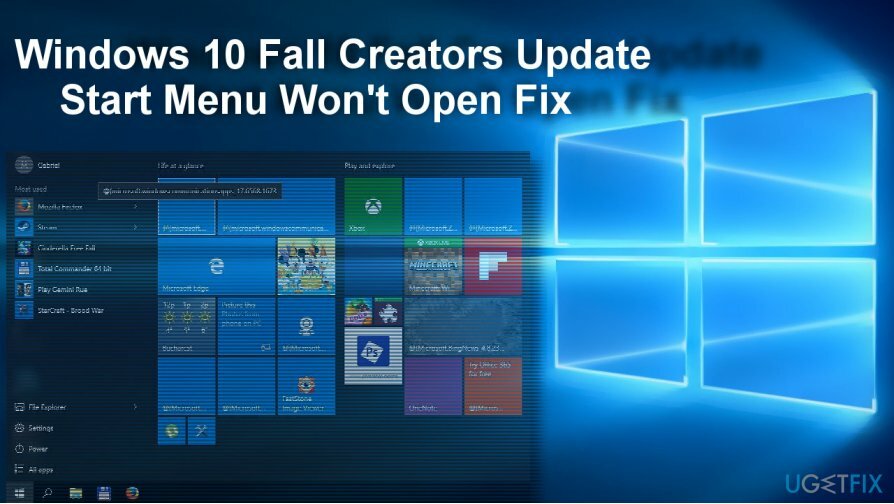
Według doniesień ludzi, zaraz po zainstalowaniu aktualizacji, wiele aplikacji Store zostało odpiętych z menu Start i nie można ich uruchomić. Pojawiają się jednak na liście Programy i funkcje. Ta irytująca usterka często kończy się całkowitym brakiem odpowiedzi w menu Start i awarią.
Jeśli chodzi o brakujące aplikacje w menu Start, kliknij link podany powyżej. Jeśli napotkasz problem, gdy menu Start w ogóle nie odpowiada, a jedynym sposobem na otwarcie niektórych aplikacji, paneli i funkcji jest wyszukanie ich przez kliknięcie Klawisz Windows[3] + S klawisz skrótu, możesz wypróbować następujące poprawki Menu Start.
Jak naprawić uszkodzone menu Start od czasu aktualizacji Fall Creators?
Aby naprawić uszkodzony system, musisz zakupić licencjonowaną wersję Reimage Reimage.
Warto podkreślić, że Microsoft wydaje tylko dwie aktualizacje funkcji rocznie. Aktualizacje te zawierają ogromną ilość zmian, ulepszeń i poprawek, więc praktycznie niemożliwe jest idealne dostosowanie aktualizacji do milionów różnych urządzeń. Jednak jesteśmy prawie pewni, że wszystkie główne błędy zostaną naprawione w najbliższej przyszłości.
Napraw 1. Zainstaluj ponownie sterownik ekranu
Aby naprawić uszkodzony system, musisz zakupić licencjonowaną wersję Reimage Reimage.
- Jeśli obecnie otwiera się menu Start, kliknij prawym przyciskiem myszy Klawisz Windows i wybierz Menadżer urządzeń.
- Zwiększać Karty graficzne i odinstaluj sterowniki ekranu wideo (Intel i Nvidia).
- Następnie przejdź do witryny producenta i pobierz najnowsze wersje sterowników.
- Alternatywnie możesz kliknąć działania zakładka na Menadżer urządzeń i wybierz Skanuj w poszukiwaniu zmian sprzętu.
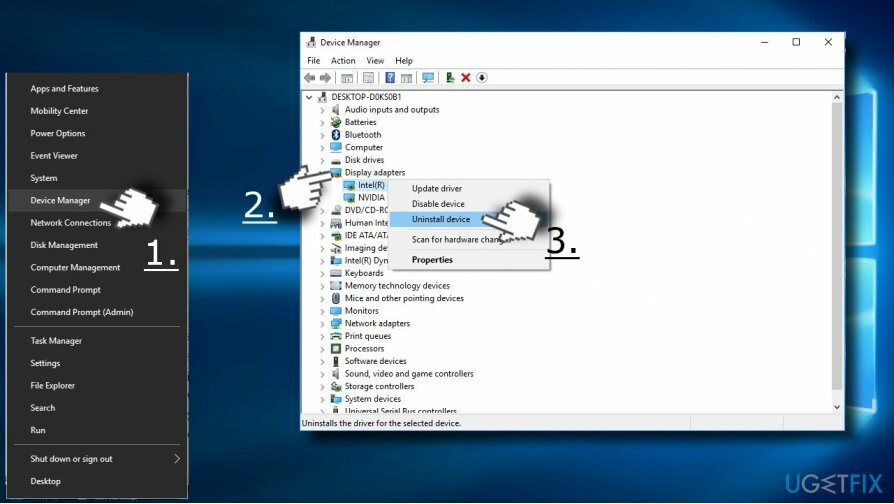
- Po ponownej instalacji sterowników uruchom ponownie system.
Napraw 2. Uruchom Windows PowerShell
Aby naprawić uszkodzony system, musisz zakupić licencjonowaną wersję Reimage Reimage.
- Uruchom go, klikając prawym przyciskiem myszy Początek przycisk (funkcja prawego przycisku powinna nadal działać) i wpisz powershell. Jeśli menu Start nie otwiera się, naciśnij klawisz Windows + S, wpisz PowerShell.
- Kliknij prawym przyciskiem myszy opcję PowerShell i wybierz Uruchom jako administrator.
- Po załadowaniu programu wpisz Get-AppXPackage -AllUsers | Foreach {Add-AppxPackage -DisableDevelopmentMode -Register „$($_.InstallLocation)\\AppXManifest.xml”} i kliknij Wchodzić.
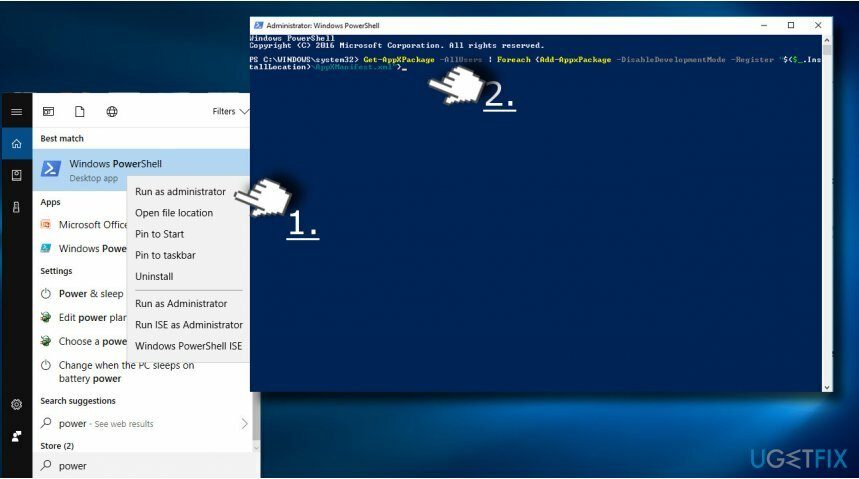
- Poczekaj na zakończenie procesu i uruchom ponownie komputer.
Napraw 3. Uruchom Edytor rejestru systemu Windows
Aby naprawić uszkodzony system, musisz zakupić licencjonowaną wersję Reimage Reimage.
- naciskać Klawisz Windows + R i typ regedit, i naciśnij Wchodzić.
- Znaleźć HKEY_CURRENT_USER\\Software\\Microsoft\\Windows\\CurrentVersion\\Explorer\\Advance klucz.
Notatka. Możesz użyć Znajdź następny funkcji, wybierając sekcję Edytuj, aby szybciej znaleźć lokalizację. - Wchodzić HKEY w oknie dialogowym i zostaniesz przekierowany do folderu.
- Kiedy dotrzesz do ostatniego punktu wskazanego klucza, znajdź WłączXAMLStartMenu wejście.
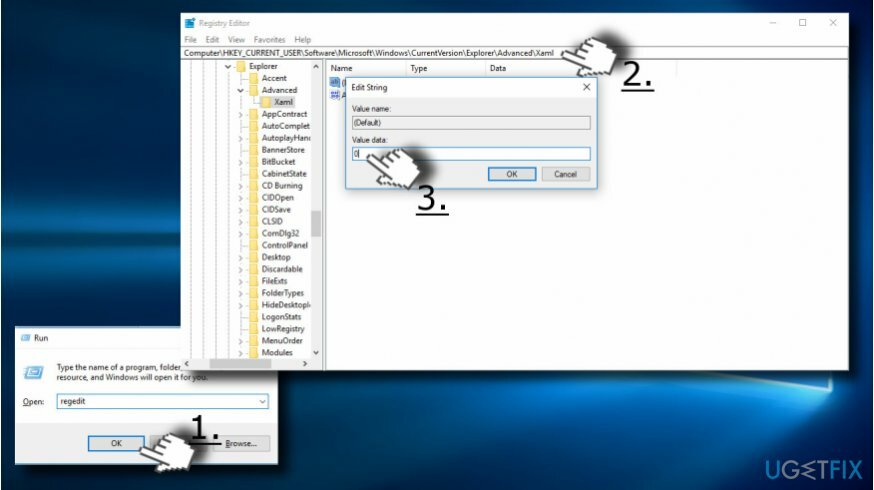
- Kliknij prawym przyciskiem myszy i wybierz Nowość -> DWORD wartość.
- Zmień domyślną wartość na 0. Jeśli jest już ustawiony na ten numer, nie wprowadzaj żadnych zmian. Jeśli go zmodyfikowałeś, kliknij ok.
- Na koniec zamknij Edytor rejestru systemu Windows i uruchom ponownie komputer.
Napraw 4. Wycofaj aktualizację
Aby naprawić uszkodzony system, musisz zakupić licencjonowaną wersję Reimage Reimage.
Jeśli żadna z powyższych metod nie pomogła i nie możesz znieść problemów z menu Start w aktualizacji Fall Creators Update, możesz cofnąć aktualizację do czasu wydania przez Microsoft poprawki.
- naciskać Klawisz Windows + I i otwarte Aktualizacja i bezpieczeństwo Sekcja.
- Kliknij Powrót do zdrowia przycisk.
- Kliknij Zaczynaj przycisk pod Wróć do wcześniejszej wersji.
- Wybierz opcję, czy chcesz Zachowaj moje pliki lub Usuń wszystko.
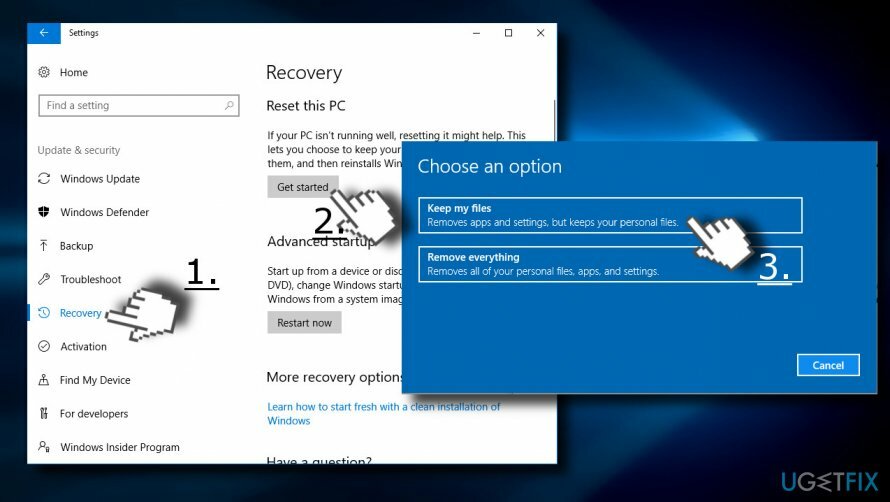
Napraw błędy automatycznie
Zespół ugetfix.com dokłada wszelkich starań, aby pomóc użytkownikom znaleźć najlepsze rozwiązania w celu wyeliminowania ich błędów. Jeśli nie chcesz zmagać się z ręcznymi technikami naprawy, skorzystaj z automatycznego oprogramowania. Wszystkie polecane produkty zostały przetestowane i zatwierdzone przez naszych profesjonalistów. Poniżej wymieniono narzędzia, których możesz użyć do naprawienia błędu:
Oferta
Zrób to teraz!
Pobierz poprawkęSzczęście
Gwarancja
Zrób to teraz!
Pobierz poprawkęSzczęście
Gwarancja
Jeśli nie udało Ci się naprawić błędu za pomocą Reimage, skontaktuj się z naszym zespołem pomocy technicznej w celu uzyskania pomocy. Podaj nam wszystkie szczegóły, które Twoim zdaniem powinniśmy wiedzieć o Twoim problemie.
Ten opatentowany proces naprawy wykorzystuje bazę danych zawierającą 25 milionów komponentów, które mogą zastąpić każdy uszkodzony lub brakujący plik na komputerze użytkownika.
Aby naprawić uszkodzony system, musisz zakupić licencjonowaną wersję Reimage narzędzie do usuwania złośliwego oprogramowania.

VPN ma kluczowe znaczenie, jeśli chodzi o prywatność użytkownika. Narzędzia do śledzenia online, takie jak pliki cookie, mogą być wykorzystywane nie tylko przez platformy mediów społecznościowych i inne strony internetowe, ale także przez dostawcę usług internetowych i rząd. Nawet jeśli zastosujesz najbezpieczniejsze ustawienia za pośrednictwem przeglądarki internetowej, nadal możesz być śledzony za pomocą aplikacji połączonych z Internetem. Poza tym przeglądarki skoncentrowane na prywatności, takie jak Tor, nie są optymalnym wyborem ze względu na zmniejszone prędkości połączenia. Najlepszym rozwiązaniem zapewniającym najwyższą prywatność jest Prywatny dostęp do Internetu – być anonimowym i bezpiecznym w Internecie.
Oprogramowanie do odzyskiwania danych to jedna z opcji, które mogą Ci pomóc odzyskać swoje pliki. Po usunięciu pliku nie rozpływa się on w powietrzu – pozostaje w systemie, dopóki nie zostaną na nim zapisane żadne nowe dane. Odzyskiwanie danych Pro to oprogramowanie do odzyskiwania, które wyszukuje działające kopie usuniętych plików na dysku twardym. Korzystając z tego narzędzia, możesz zapobiec utracie cennych dokumentów, prac szkolnych, osobistych zdjęć i innych ważnych plików.